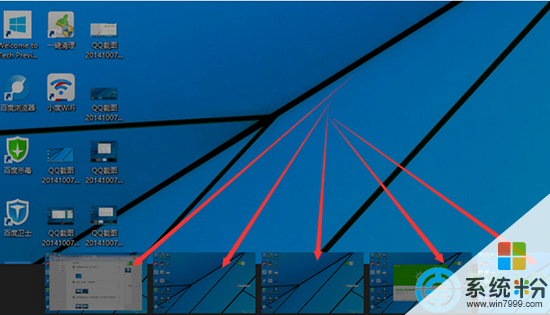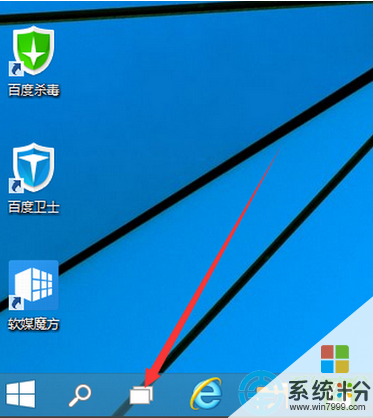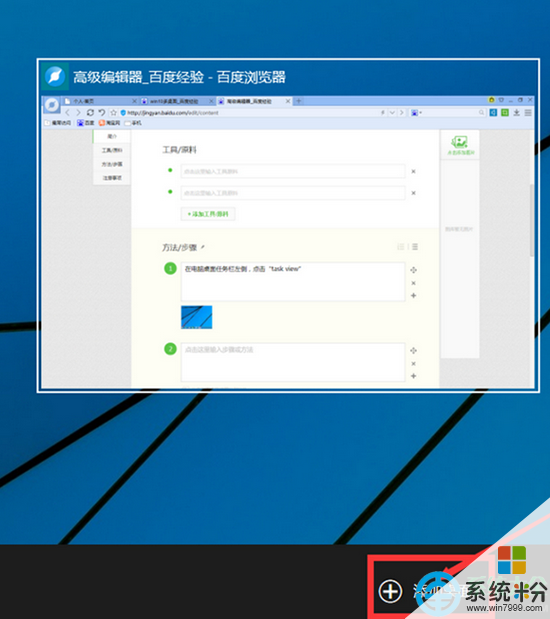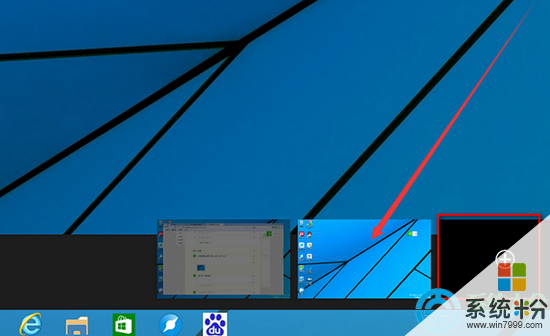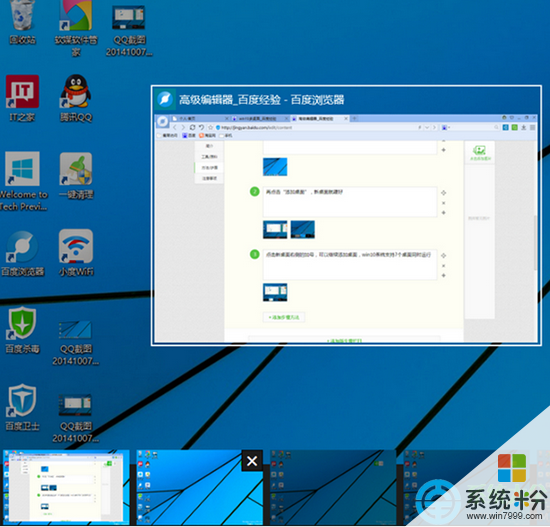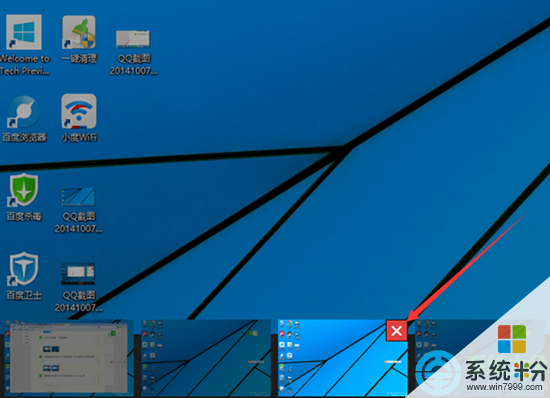今天給大家帶來win10添加桌麵如何添加,win10多桌麵切換的方法,讓您輕鬆解決問題。
win10係統的多桌麵是其一大亮點,如何使用win10係統的多桌麵啦,小編帶大家來看一下
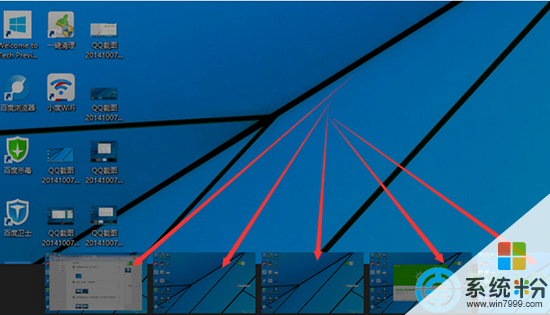
在電腦桌麵任務欄左側,點擊“task view”
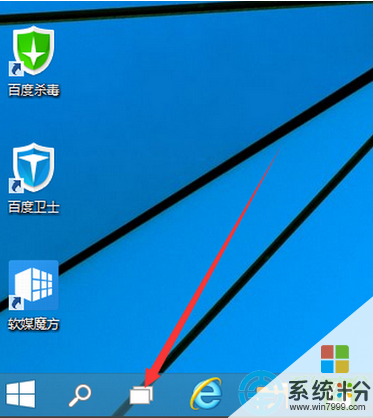
再點擊“添加桌麵”,新桌麵就建好
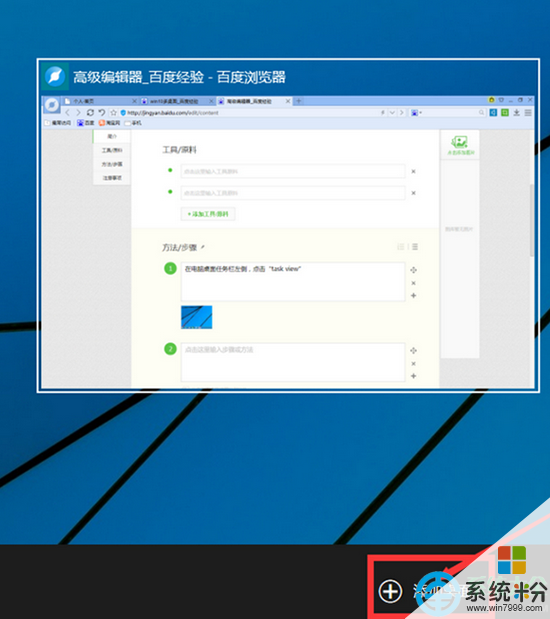
點擊新桌麵右側的加號,可以繼續添加桌麵,win10係統支持7個桌麵同時運行
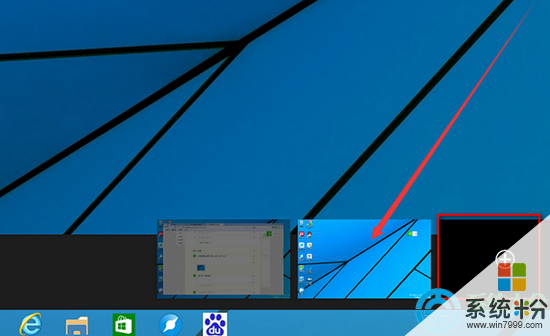
想要刪除不用的桌麵,同樣先點擊任務欄左側“task view”鍵,鼠標移動到要關閉的桌麵,點擊“叉號”即可關閉
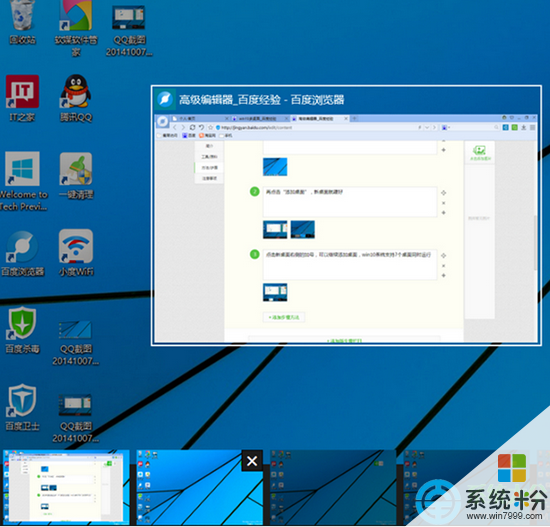
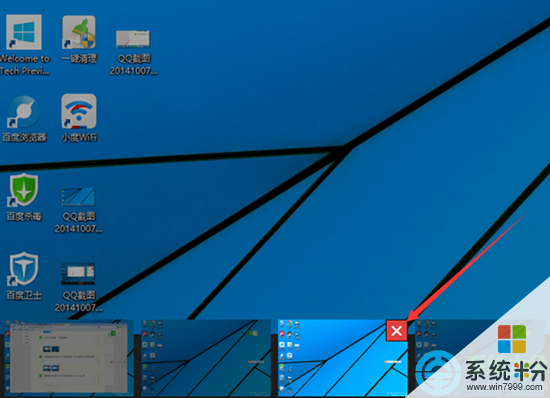
多桌麵可以在兩個或幾個桌麵中運行不同的程序,
在任務欄點擊另一個窗口運行程序,即可切換到該窗口的該應用,方便快捷
Win10虛擬多桌麵操作技巧:
1、Alt + Tab組合鍵切換當前打開的應用程序窗口,縮略圖非常大
2、Win + Tab組合鍵打開任務視圖(多桌麵視圖),點擊底部的“添加桌麵”新建桌麵,鼠標停留預覽不同桌麵,點擊就可快速切換
3、至少兩個桌麵後,對應使用鼠標右鍵可選擇移動到》桌麵x,將應用窗口移動到對應的桌麵上(暫時不支持鼠標拖拽)。
4、任務欄的圖標會有不同的指示,非當前桌麵的已打開應用的邊框是下沉的。
5、同一個應用的不同窗口可移動到不同桌麵。
6、關閉桌麵會將該桌麵的所有窗口移到前一個桌麵。
以上就是win10添加桌麵如何添加,win10多桌麵切換的方法教程,希望本文中能幫您解決問題。